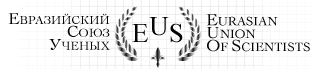В данной работе рассмотрим создание Документы Google, его возможности и пример работы с Документы Google, т.е. практически научить предоставить доступ другим коллегам к этим документам.
Для работы необходимы: операционная система Microsoft Windows XP, Windows 7, Vista (и в нашем случае выбран Windows Server 2008 R2), наличие аккаунта Google, а также для выполнения других лабораторных работ в дальнейшем потребуется компьютер, поддерживающий виртуализацию.
Нами созданы 2 аккаунта на имя Миры Ахмет и Аскара Оспана, для совместной работы над одним документом с помощью сервисов Google.
В источниках написано, что Документы Google:
— это бесплатный онлайн-офис, который включает текстовый процессор, табличный процессор, сервис по созданию презентаций, интернет-сервис облачного хранения файлов с функциями файлообмена.
— веб-ориентированное программное обеспечение, работающая в рамках веб-браузера пользователя без установки на его компьютер.
Разрабатываемые пользователем документы и таблицы можно сохранить на специальном сервере Google или экспортировать в файл. Причем доступ к данным осуществляется со всякого компьютера, который подключен к Интернету. Отметим, что доступ защищён паролем.
Рассмотрим Текстовый процессор (Writely Document). С помощью текстового процессора онлайн-офиса пользователи могут редактировать текстовые документы Open Document, Microsoft Word, а также электронные таблицы.
При этом доступны следующие средства форматирования: изменение стиля шрифта и его размера, выбор декораций и цвета, создание таблиц и списков, вставка специальных символов, картинок и ссылок, вставка закладок и комментариев.
Документы и внесенные в них изменения сохраняются автоматически, но при этом каждое изменение фиксируется, что позволяет осуществлять возврат и отмену изменений.
На сервер можно загружать и скачивать с него файлы разных типов. Можно работать с TXT, Microsoft Word, RTF, HTML, OpenDocument, PDF и распространенными графическими форматами, а также можно получить подборку HTML-файлов в архиве ZIP.
Документы Google входит в общую стратегию предоставления сервиса облачного хранения данных компании Google и совместно распространяется на другие направления таких как, Gmail и Picasa.
Для файлов, которые преобразованы в формат документов Google, объем хранения не ограничен, а для остальных форматов объем хранения для бесплатного хранения ограничен. Требуемый дополнительный объём памяти, распределенный между сервисами Документы Google, Picasa, Gmail, Blogger и Google Buzz, можно приобрести за определенную плату [1].
В следующих работах будем рассматривать использование Табличный процессор (Google Spreadsheets), Электронные презентации (Google Presentations) и др., получение результатов на языках программирования с использованием технологий облачных вычислений, а также — установку и применения виртуальных машин.
Для реализации практической работы следует выполнить действия:
- Войти в свой аккаунт (в нашем случае аккаунт Миры Ахмет).
- В Google выбрать сервис Диск или Документы.
- Появляется окно Диск.
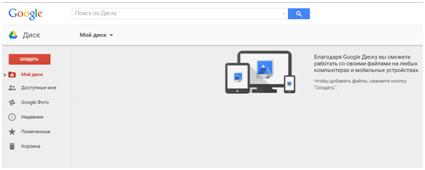
- После выбора кнопки Создать появляется следующее окно:
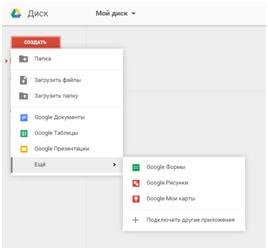
В предлагаемом списке можно выбрать один из следующих вариантов создания нового документа: Google Документы, Google Таблицы, Google Презентации, Google Формы, Google Рисунки, Google Мои карты и др.
Мы выберем первый пункт Google Документы. Должен открыться аналог приложения MS Word.
Нами создан новый документ, как указано в следующем окне.
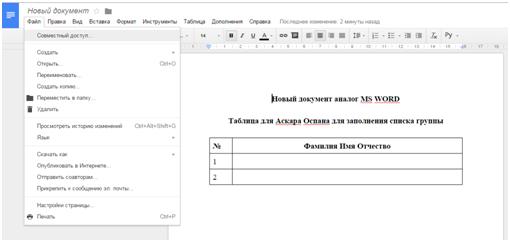
После набора текста в новом документе выберем пункт меню Файл-Совместный доступ.
Данный документ создан Мирой Ахмет для совместной работы с Аскаром Оспаном. Аскар Оспан должен будет заполнять предлагаемую таблицу из своего аккаунта.
После сохранения документа под названием Новый документ1, появляется окно Совместный доступ.
В окне Совместный доступ щелкаем на кнопке Включить доступ по ссылке, после которого появляется ссылка на документ в соответствующем окне адреса.
В строке Люди после ввода адреса Аскара Оспана magistranttar2@gmail.com кнопка Готово меняется на кнопку Отправить.
В этом окне можно добавить адреса других пользователей для совместного доступа к этому документу. Поскольку пока у нас нет других пользователей, нажимаем на кнопку Отправить.
Мы получили следующее окно:
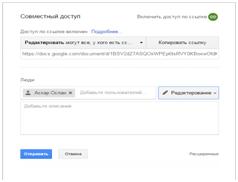
Закроем документ. Теперь перейдем к пользователю Аскару Оспану для работы с документом, который ему оставила Мира Ахмет.
Поскольку у нас в окне Аскара Оспана не видно предназначенного для редактирования документа Миры Ахмет под названием Новый документ1, с помощью инструмента Поиск, выбрав Тип, Приложение и Владелец, как указано на следующем рисунке, нажимаем на ![]() :
:
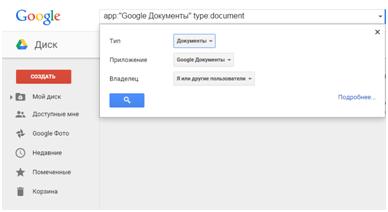
Другой способ найти нужный документ — нажатие на Доступные мне в меню Диск.
Заданием для самостоятельной работы является создание своего нового документа и разрешить доступ к нему другим пользователям.
Литература:
- type=»book» name=»О СОДЕРЖАНИИ ТЕМЫ ПО СОЗДАНИЮ И РАБОТЫ С ДОКУМЕНТАМИ В «ОБЛАКЕ» » description=»Целью работы является рассмотрение методических рекомендаций по внедрению основ облачных технологий в образовательный процесс. Рассмотрены методы и результаты выполнения практической работы по созданию и совместному использованию документов в сети. » author=»Меруерт Серік» publisher=»БАСАРАНОВИЧ ЕКАТЕРИНА» pubdate=»2017-02-27″ edition=»ЕВРАЗИЙСКИЙ СОЮЗ УЧЕНЫХ_25.07.15_07(16)» ebook=»yes» ]